Como corrigir o Chrome abrindo novas guias sozinho no Windows
Quando um usuário clica em um hiperlink de uma página de resultados de mecanismo de pesquisa ou site, o Google Chrome abre automaticamente a nova guia da página da web vinculada? Nesse caso, é provável que a configuração padrão no Chrome seja abrir todo e qualquer novo link em uma nova guia.
É altamente provável que o site que você está acessando seja de natureza nefasta se novas guias forem abertas automaticamente. Isso pode ocorrer devido à interferência do gerenciador de teclado ou das extensões do navegador no funcionamento do navegador ou como resultado de malware presente em seu dispositivo ou navegador.
As sugestões a seguir podem ser empregadas para manter os links recém-abertos na guia atual ou impedir que o navegador abra guias adicionais automaticamente.
Aplique algumas correções preliminares
A etapa inicial para corrigir o problema seria tentar as seguintes soluções, que podem fornecer uma resolução imediata:
Feche todas as instâncias abertas do Google Chrome na guia Processos no Gerenciador de Tarefas clicando com o botão direito do mouse no processo do Chrome e selecionando"Finalizar tarefa". Depois disso, reinicie o navegador da Web para obter o desempenho ideal.
Limpar o cache e os cookies no Google Chrome é um procedimento recomendado para garantir o desempenho ideal da navegação, eliminando quaisquer dados desatualizados ou irrelevantes que possam impedir o bom funcionamento do navegador da web.
Certifique-se de que nenhuma extensão do navegador esteja interferindo no processo de navegação, desativando temporariamente cada extensão, uma de cada vez.
Atualize o navegador Google Chrome para sua iteração mais recente.
Um gerenciador de teclado e mouse configurado incorretamente pode levar ao funcionamento anormal de aplicativos, como o Google Chrome. Se você encontrar algum problema com ambos os dispositivos, é aconselhável desativar ou remover o aplicativo desnecessário para uma operação suave.
Certifique-se de que as teclas de atalho"Abrir novas guias"não estejam pressionadas
O fenômeno mencionado acima, em que o navegador da Web Google Chrome abre rapidamente várias novas guias após sua inicialização, persistindo até que o usuário opte por desligar o aplicativo, pode ser atribuído à utilização frequente de atalhos de teclado para abrir novas guias. Para verificar essa hipótese, pode-se empregar o teclado na tela do sistema operacional Windows para inspecionar as teclas pressionadas durante a execução do navegador.
Pressione a combinação de teclas “CTRL + WIN + O” para exibir o teclado na tela e, em seguida, inspecione o status das teclas de atalho (“CTRL + T”) para determinar se elas estão sendo registradas corretamente. Se as teclas parecem estar pressionadas no teclado na tela, apesar de não terem sido realmente pressionadas, isso pode indicar um problema com as próprias teclas físicas.
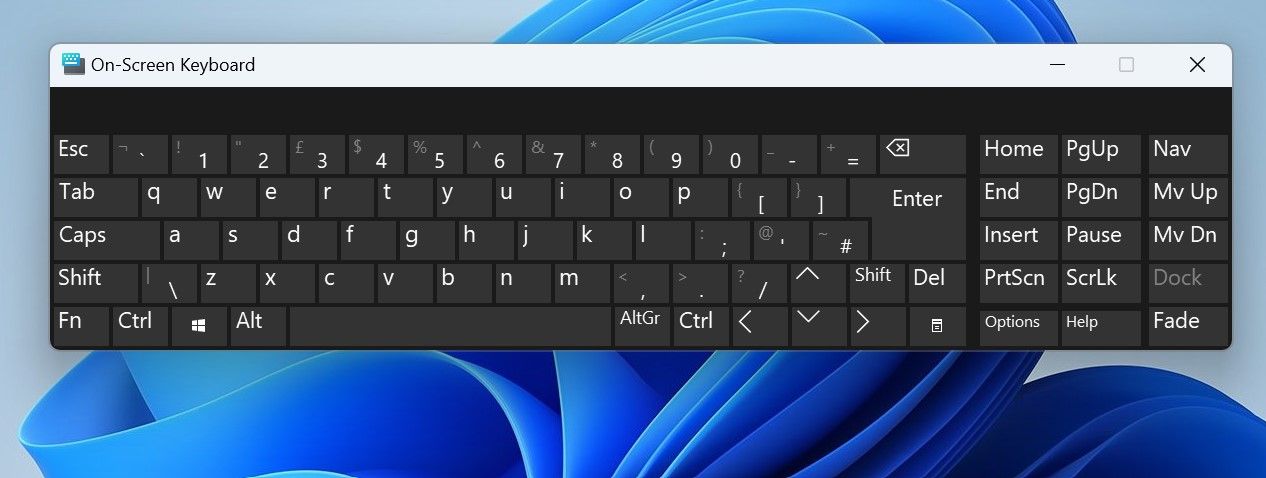
Nesse caso, desconecte ou desative brevemente o teclado e providencie sua verificação. No entanto, se nenhuma das teclas parece estar ativada, prossiga com a etapa seguinte.
Impeça que o Chrome abra links em novas guias
O navegador Chrome inclui uma funcionalidade inerente que permite aos usuários abrir hiperlinks em guias adicionais. Essa função é benéfica para indivíduos que desejam acessar e navegar em vários links simultaneamente na página de resultados do mecanismo de pesquisa, em vez de navegar repetidamente entre as páginas.
O processo para desativar a funcionalidade de abrir links na mesma guia e substituir a página de resultados do mecanismo de pesquisa atual pode ser realizado desativando a configuração relevante. Para conseguir isso, siga as etapas abaixo mencionadas:
Insira uma consulta de pesquisa no Google Chrome e pressione o botão
⭐ No canto superior direito, clique em Configurações rápidas (ícone de engrenagem) e clique em Ver todas as configurações de pesquisa. 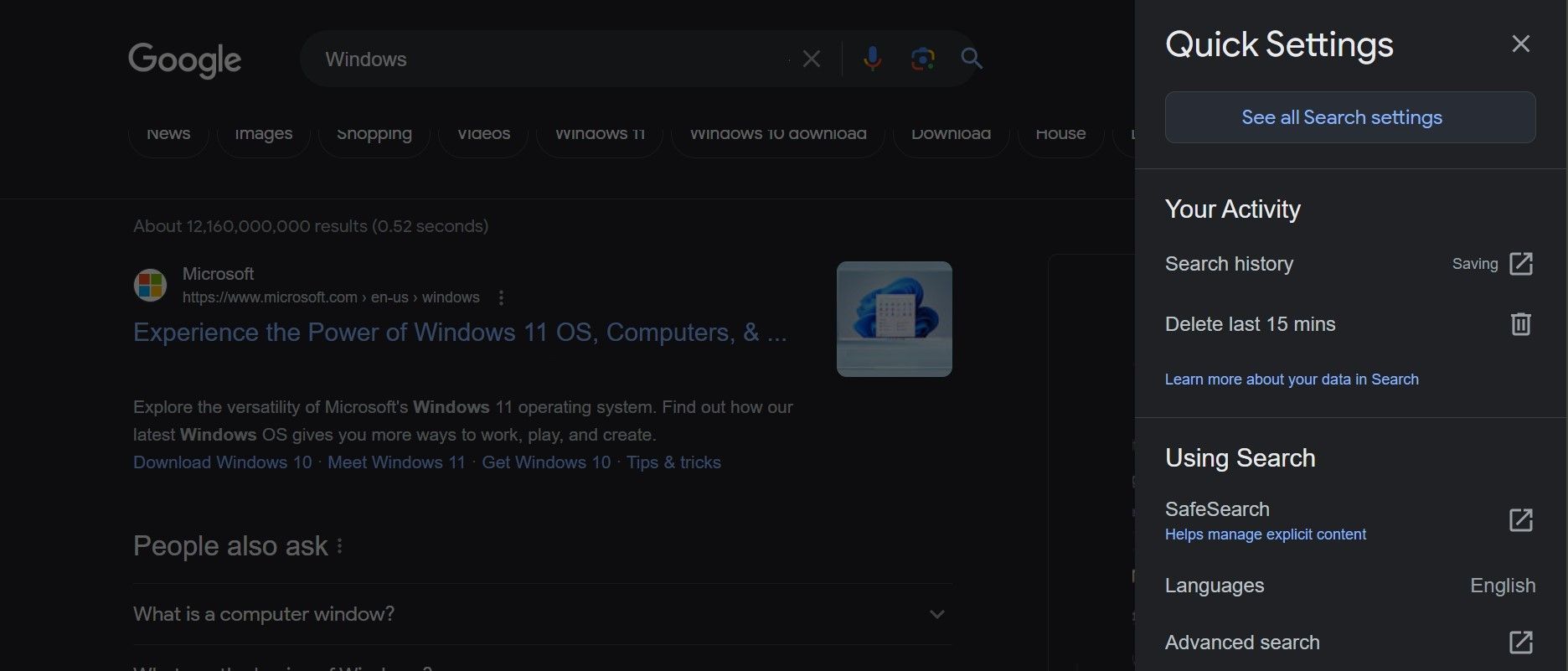
⭐ Navegue até a seção Onde os resultados são abertos e desmarque a caixa ao lado de Abrir cada resultado selecionado em uma nova janela do navegador. 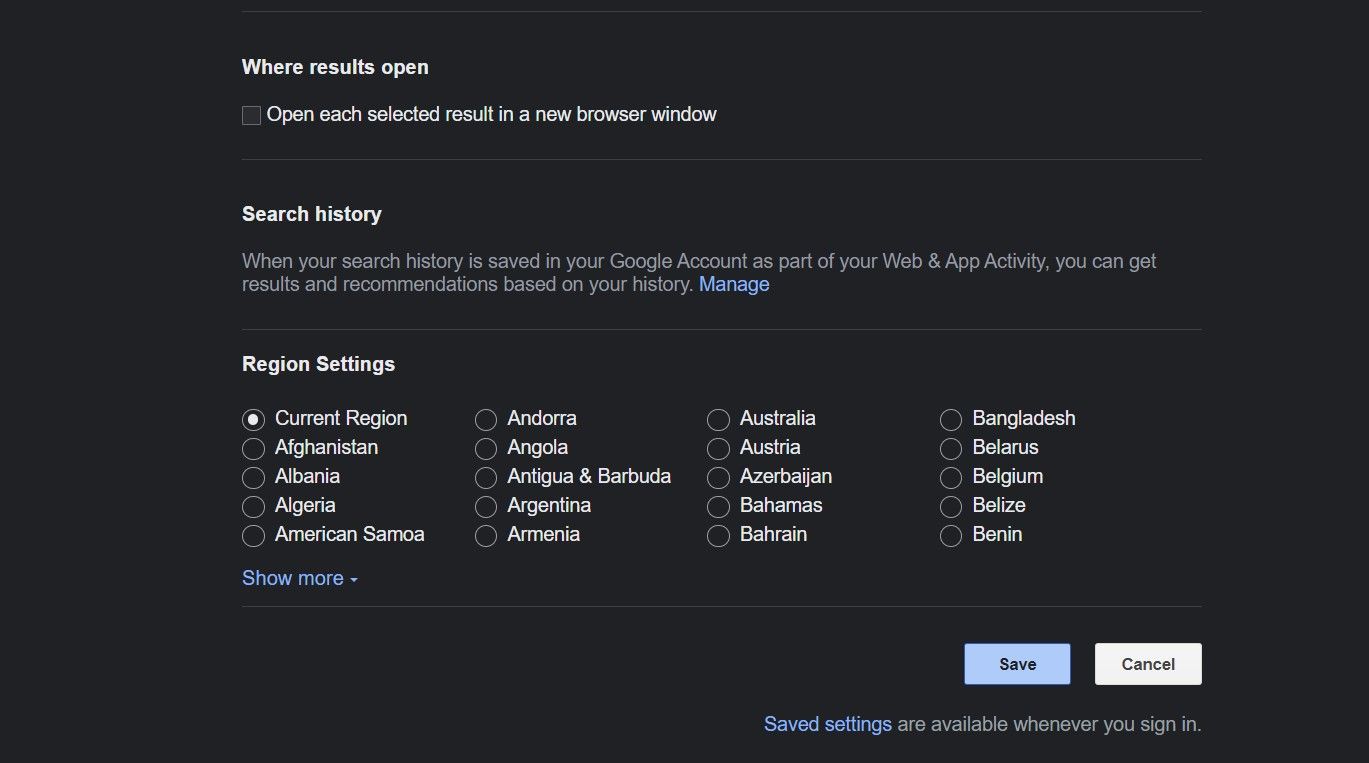
Impeça que o Chrome abra novas guias na inicialização do PC ou no navegador
Se, na inicialização, o Chrome tiver permissão para iniciar e abrir novas guias em seu dispositivo Windows, é provável que você tenha dado essa autorização. Para retirar esta permissão, acesse o Gerenciador de Tarefas, vá até a aba “Aplicativos de Inicialização”, encontre “Chrome” listado entre os programas em execução e clique nele com o botão direito do mouse enquanto seleciona “Desativar.
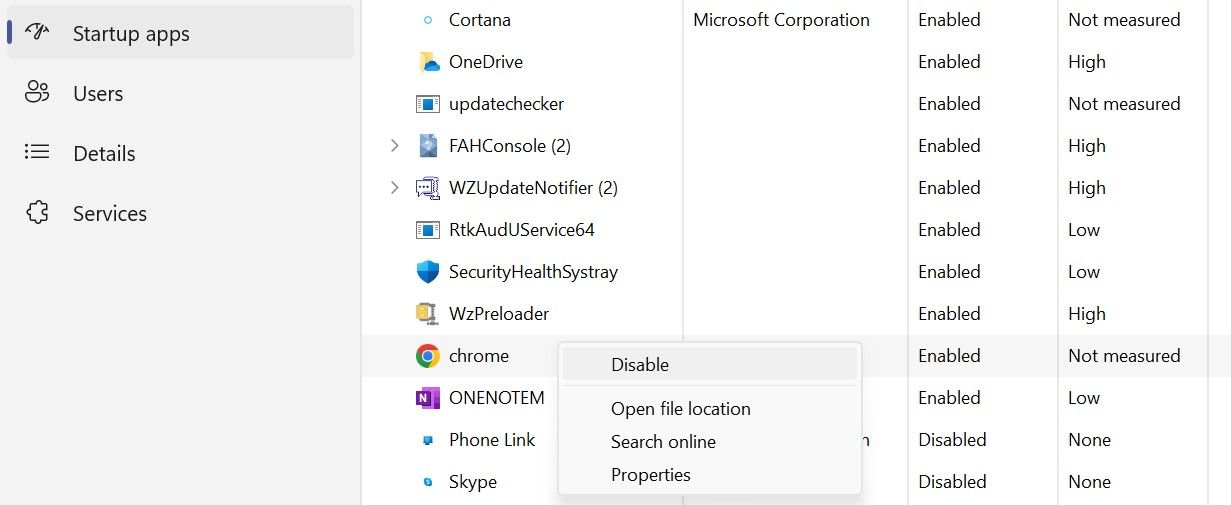
No início das operações do navegador da Web, se novas guias forem abertas, é provável que o navegador tenha sido programado para abrir uma série predeterminada de guias após a ativação ou para reabrir as guias que não foram fechadas anteriormente durante uma sessão de navegação anterior. Para erradicar essas configurações, siga estas diretrizes:
⭐ Abra o Chrome.
Clique nos três pontos alinhados verticalmente posicionados no canto superior direito da tela e navegue até o menu de configurações selecionando-os.
⭐ Navegue até a guia Inicialização e marque o círculo ao lado da página Abrir a nova guia. 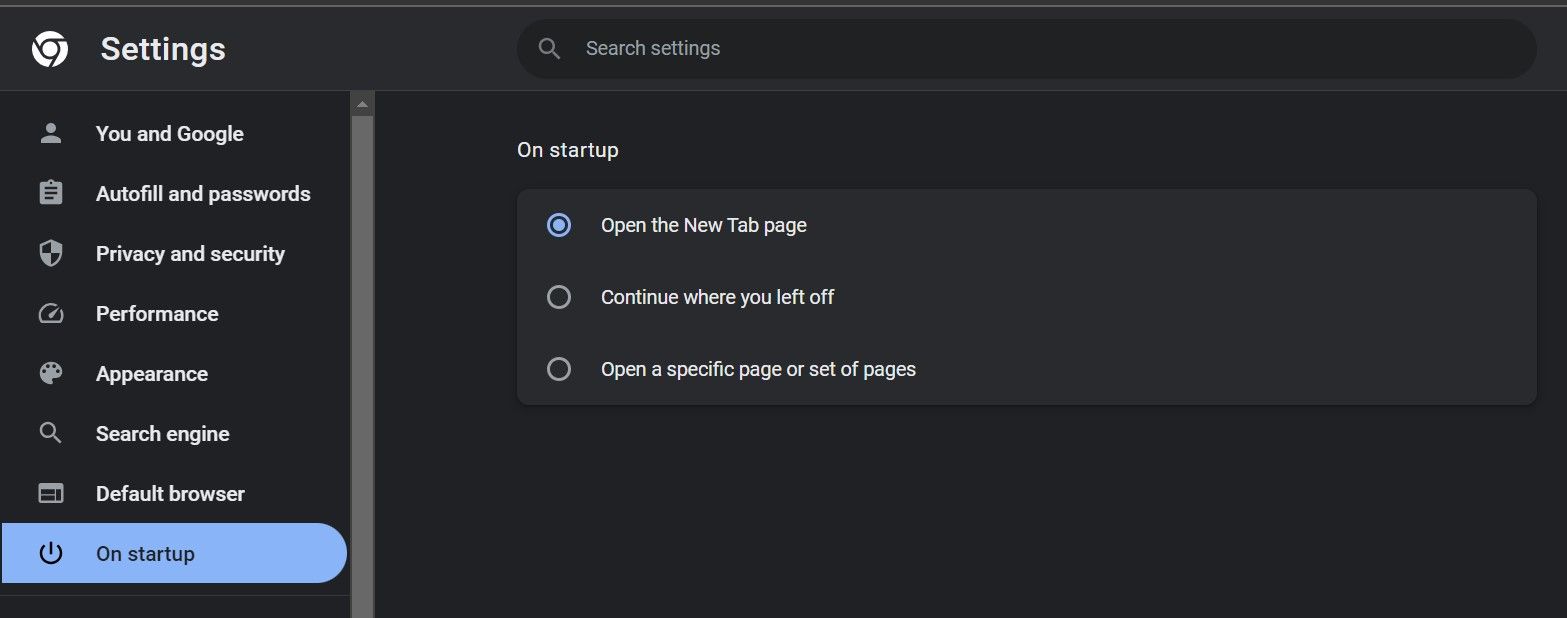
Verifique se o site em que você está não é malicioso
É possível que o site que você está visitando esteja exibindo um comportamento suspeito se a página da web padrão do seu navegador for aberta com anúncios não solicitados ou links para outros sites quando você interagir com determinadas áreas da página da web. Isso pode indicar que o site está envolvido no redirecionamento de usuários para conteúdo potencialmente prejudicial ou fraudulento operado por cibercriminosos.
Existe uma infinidade de métodos para identificar sites que podem ser considerados não confiáveis, portanto, é imperativo adquirir conhecimento sobre como avaliar a confiabilidade de um site. Para mais esclarecimentos, por favor, consulte fontes confiáveis.
Certifique-se de que seu navegador e dispositivo estejam livres de malware
Se o problema persistir depois de tentar as soluções anteriores, é possível que o navegador Chrome tenha sido comprometido por software malicioso, como um sequestrador de navegador.
Se o problema persistir após a eliminação do sequestrador de navegador, é provável que haja um software malicioso presente no dispositivo que está fazendo com que o Chrome abra sites indesejados automaticamente. Nesse cenário, é aconselhável realizar uma varredura abrangente de malware utilizando um Microsoft Security Scanner para detectar e remover qualquer traço de infecção do sistema.
Redefinir e reinstalar o Chrome
Se nenhuma contaminação for detectada pela varredura do navegador e não houver sinais de software malicioso em seu dispositivo, pode ser necessário executar uma redefinição do navegador. Esse processo envolve a restauração das configurações padrão do navegador, o que elimina a possibilidade de configurações desalinhadas estarem causando o problema.
Siga estas etapas para restaurar as configurações padrão no Google Chrome:1. Acesse as configurações do navegador clicando nos três pontinhos localizados no canto superior direito da tela.2. Role para baixo e selecione “Configurações” no menu suspenso.3. Localize a opção “Redefinir configurações” no lado esquerdo da página e clique nela.4. Confirme sua ação selecionando “Restaurar configurações para os padrões originais” no lado direito da página.
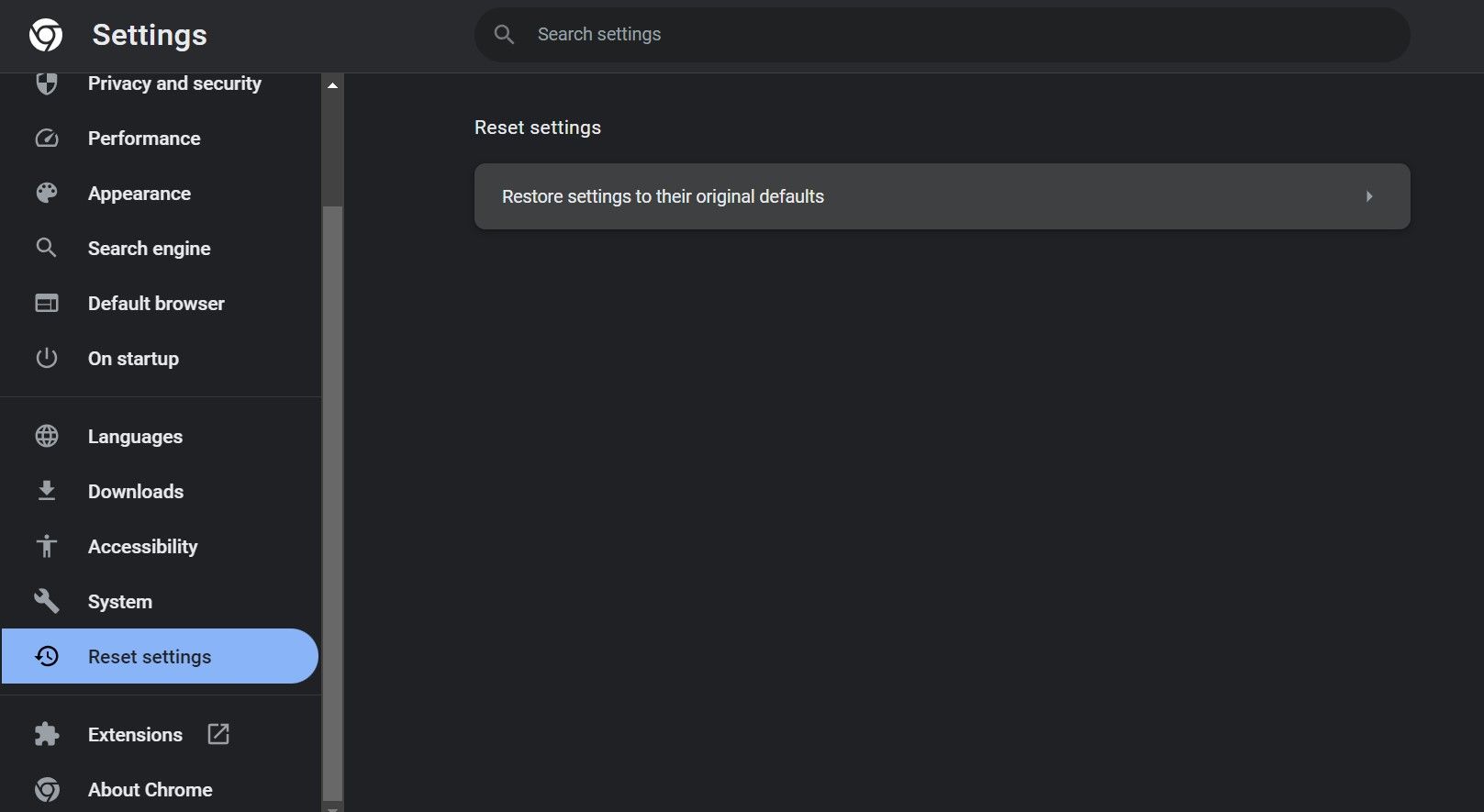
Restabelecer o navegador da Web por meio de uma remoção abrangente e subsequente nova configuração é um curso de ação alternativo que pode ser utilizado quando todos os outros esforços foram malsucedidos. Antes de iniciar a nova instalação proposta, é imperativo que a instalação anterior seja completamente erradicada de acordo com as diretrizes para remoção de programas de software no Windows.
Impeça que o Chrome abra novas guias no Windows
A abertura prematura de novas guias no Google Chrome pode impedir o fluxo contínuo da experiência de navegação do usuário. Esperamos que este artigo tenha esclarecido os motivos por trás da abertura automática dessas guias e as medidas corretivas disponíveis para conter esse comportamento.
Se todas as tentativas de resolver o problema do Chrome abrir repetidamente novas guias não tiverem sucesso, pode ser necessário realizar uma reinstalação abrangente do navegador ou uma verificação completa do sistema em busca de sinais de contaminação por software malicioso. Como alternativa, pode-se optar por utilizar um navegador da Web alternativo para suas necessidades de navegação.